Основные компоненты принтера Canon Pixma-MG6840
Вид спереди
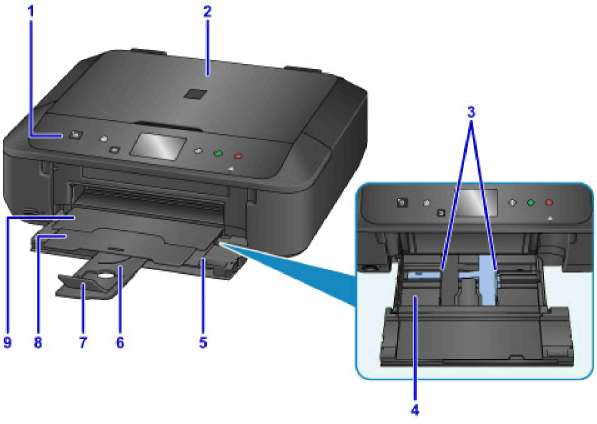
(1) панель управления
Используйте для изменения параметров устройства или управления им. Также поднимите и откройте для замены чернильного контейнера, проверки индикатора чернильницы или извлечения бумаги, застрявшей в устройстве.
(2) крышка сканера
Откройте для загрузки оригинала на стекло рабочей поверхности.
(3) направляющие бумаги
Совместите с обеими сторонами стопки бумаги.
(4) Кассета
Загрузите бумагу сюда. Два или более листов бумаги одного типа и размера можно загрузить одновременно и автоматически подавать на печать по одному листку.
(5) передняя крышка
Откройте и вытяните для загрузки бумаги. Затем откройте при печати.
(6) упор для бумаги
Выдвигается для загрузки бумаги в кассету.
(7) дополнительный лоток приема бумаги
Открывается для поддержки выходящей бумаги.
(8) упор для выходящей бумаги
Выдвигается для поддержки выходящей бумаги.
(9) лоток приема бумаги
Выводится бумага после печати. Откройте до начала печати.
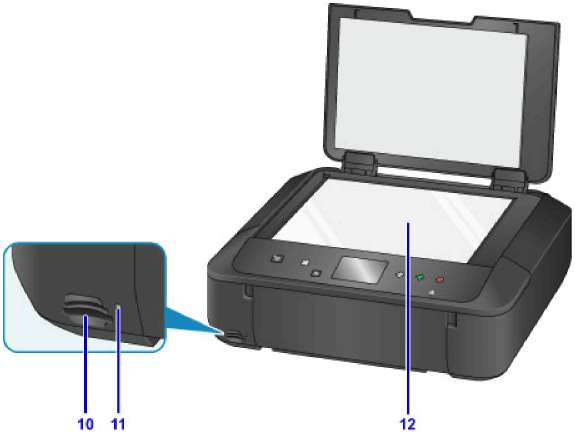
(10) слот карты памяти
Вставьте карту памяти.
(11) Индикатор Доступ (Access)
Горит или мигает, указывая состояние карты памяти.
(12) стекло рабочей поверхности
Загрузите оригинал сюда.
Вид сзади

(1) модуль подачи
Откройте для удаления замятой бумаги.
(2) разъем кабеля питания
Подсоедините кабель питания, поставляемый в комплекте с устройством.
(3) USB-порт
Подсоедините USB-кабель, чтобы подключить устройство к компьютеру.
• Не прикасайтесь к металлическому корпусу.
• Не вставляйте и не извлекайте USB-кабель, пока устройство печатает с компьютера или сканирует оригиналы на компьютер.
Вид внутренних частей

(1) индикаторы печатающих картриджей принтера
Сигнализирует о состоянии чернильницы (светится или мигает).
(2) держатель печатающей головки
Печатающая головка предварительно установлена.
<<<назад
далее>>>
при использовании материалов ссылка на сайт компании awella.ru обязательна
Помогла информация на сайте ? Оставьте отзыв о работе нашей компании ! Это можно сделать в яндекс браузере и это простимулирует работников нашей компании (ответственные получат бонусы), которые собирали ее для вас! Спасибо !
|